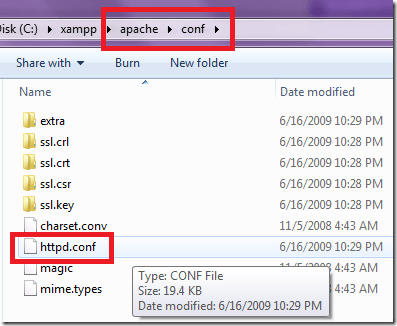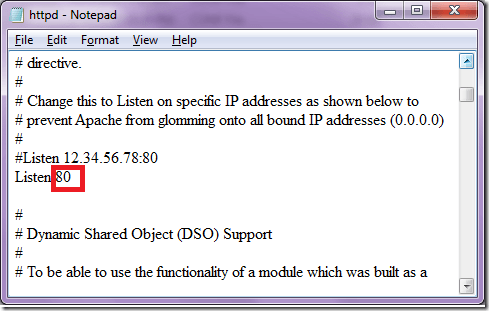Tuần trước, tôi đã gặp một máy chủ có cổng HTTPS 80 đã được một phần mềm khác thực hiện. “Thủ phạm” không phải là một phần mềm máy chủ web đáng ngạc nhiên, cụ thể là IIS. Bởi vì người dùng IIS đã quen với cổng mặc định, việc cài đặt Apache không có lựa chọn nào khác ngoài việc sử dụng cổng ít phổ biến hơn cho HTTP, trong trường hợp này là cổng 81.
Bạn có thể hỏi tại sao cổng 80 lại quan trọng cho http? Vâng, đối với một, nó là dễ sử dụng cho người dùng. Nếu bạn đang duyệt đến một máy chủ web đang nghe trên một cổng khác với cổng 80, bạn sẽ cần phải bao gồm số cổng cùng với địa chỉ.
Một cái gì đó như thế này: http: // yourdomain. com: 81 /nếu cổng 81 là cổng máy chủ web của bạn. Nếu bạn sử dụng cổng 80 thì bạn sẽ không phải nhập cổng 80 trên địa chỉ vì đây là cổng tiêu chuẩn được sử dụng cho HTTP. Theo http://www.tcpipguide.com
"Để tránh hỗn loạn, phần mềm thực hiện một quy trình máy chủ cụ thể thường sử dụng cùng một số cổng được đặt trước trên mọi thiết bị IP, vì vậy khách hàng có thể tìm thấy nó dễ dàng… Mỗi trình duyệt web chỉ “biết” rằng các trang web được thiết kế để lắng nghe các yêu cầu được gửi tới cổng 80 ”.
Vì vậy, thực tế đã được giải quyết, hãy xem cách chúng tôi có thể thay đổi cổng của Thiết lập Apache. Đầu tiên hãy tìm tệp httpd.conf bên trong Apache& gt; Thư mục conf.
httpd.conf là một tệp văn bản được tất cả các triển khai Apache sử dụng, vì vậy hãy thay đổi Apache Unix hoặc Windows Apache cài đặt được thực hiện theo cùng một cách - thông qua tập tin cấu hình này. Mở tệp bằng trình soạn thảo văn bản yêu thích của bạn và tìm dòng có "Nghe 80":
Dòng này định nghĩa Apache để nghe trên cổng 80 Tất cả những gì bạn phải làm là thay đổi cổng 80 thành bất kỳ cổng nào bạn muốn sử dụng. Đảm bảo rằng cổng mà bạn sẽ sử dụng là một cổng miễn phí và chưa được thực hiện bởi các dịch vụ khác. Đọc hướng dẫn của chúng tôi về miễn phí cổng scanner nếu bạn không chắc chắn.
Khi bạn đã chỉnh sửa tệp, hãy lưu nó và khởi động lại Apache. Để kiểm tra xem bạn đã sử dụng cổng mới, hãy duyệt URL với cổng bạn đã sử dụng chưa. Ví dụ: nếu bạn đã nhập cổng 81 làm cổng mới, URL mới phải là http: // yourdomain: 81.
Một phương pháp khác mà tôi đọc về trực tuyến hơi khác một chút . Nếu cách trên không hiệu quả với bạn, hãy thử truy cập /etc/apache2/ports.confvà thay đổi dòng Ngheở đó thành Nghe 81 .
Tiếp theo, truy cập /etc/apache2/sites-enabled/000-default.confvà thay đổi dòng đầu tiên thành VirtualHost *: 81 . Khởi động lại Apache và bạn sẽ có thể truy cập miền mà không phải nhập số cổng. Apache sẽ tự động chuyển hướng đến / var / www / html. Hãy tận hưởng!